Добавление Power BI
Примечание
- Начиная с октября 2022 г. порталы Power Apps называются Power Pages.
- Начиная с 26 февраля 2024 г. использование старой студии порталов Power Apps будет прекращено. Используйте вместо нее для редактирования своих веб-сайтов студию дизайна Power Pages. Дополнительные сведения: Прекращение поддержки студии порталов Power Apps
- Эта тема относится к устаревшим возможностям. Актуальную информацию см. в документации по Microsoft Power Pages.
Вы можете добавить компонент Power BI на страницу для отображения панелей мониторинга и отчетов Power BI на вашем портале.
Прежде чем начать, прочитайте информацию о типе доступа Power BI и общие сведения по Power BI, чтобы ознакомиться с важным условиями и соображениями Power BI для порталов Power Apps.
Для добавления компонента Power BI на веб-страницу:
Выберите страницу, на которую требуется добавить компонент.
Выберите редактируемый элемент на холсте.
Выберите Компоненты в левой части экрана.
Из раздела компонентов портала выберите Power BI. Местозаполнитель Power BI добавляется на холст.
В области свойств в правой части экрана введите следующие сведения:
Тип доступа: из раскрывающегося списка выберите подходящий вариант для ваших бизнес-требований.

Внедрить для клиентов — позволяет безопасно делиться отчетами или панелями мониторинга Power BI с внешними пользователями без лицензии Power BI или настройки проверки подлинности Microsoft Entra. Эта опция использует службы Power BI Embedded для интеграции панелей мониторинга или отчетов Power BI на ваш портал.
Примечание
Убедитесь, что служба Power BI Embedded включена и соответствующие рабочие пространства Power BI выбраны и открыты для создателя или вошедшего в систему пользователя.
Внедрить для организации — позволяет безопасно делиться отчетами или панелями мониторинга Power BI с пользователями, прошедшими проверку подлинности Microsoft Entra ID.
Примечание
Убедитесь, что вы поделились рабочими областями Power BI с создателем и целевыми пользователями портала.
Опубликовать в Интернете — позволяет делиться отчетами или панелями мониторинга Power BI со всеми пользователями в Интернете.
Для получения дополнительной информации о типах доступа перейдите в раздел Соображения по типам доступа Power BI.
Рабочая область: выберите нужную рабочую область Power BI в списке.
Выберите тип: выберите тип как Панель мониторинга или Отчет в списке.
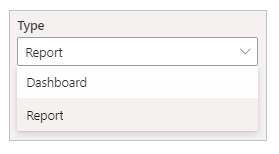
- Панель мониторинга — позволяет выбрать панель мониторинга, а затем плитку из выбранной панели мониторинга для отображения на веб-странице.
- Отчет — позволяет выбрать отчет, а затем страницу из отчета для отображения на веб-странице.
Применить роли: если вы определили роли в Power BI и назначили их отчетам, необходимо ввести соответствующие роли в это поле.

- Можно указать несколько ролей, разделенных запятой (например,
role_1,role_2). Дополнительные сведения по этому определение ролей в Power BI, см. Безопасность на уровне строки (RLS) с Power BI. - Эта опция доступна только для типа доступа Внедрить для клиентов.
- Можно указать несколько ролей, разделенных запятой (например,
Применить фильтр: позволяет пользователю загружать отчет с предварительно отфильтрованными значениями. Пользователь может указать состояние фильтра в поле.

- Параметр фильтра должен быть без префикса
?filter=''. Например:Table/Field eq 'value'.
Для получения дополнительной информации см. подробности параметров фильтра. - Эта опция доступна только для отчетов с типами доступа Внедрить для клиентов и Внедрить для организации.
- Параметр фильтра должен быть без префикса
URL-адрес кода внедрения: введите URL-адрес встраиваемого кода.

- Чтобы узнать, как создавать и управлять кодами внедрения, перейдите в раздел Публикация в Интернете из Power BI
- Эта опция доступна только для типа доступа Опубликовать в Интернете.
Информация о типе доступа Power BI
Следующий список кратко объясняет типы доступа Power BI и дает рекомендации по типу доступа для порталов Power Apps. Дополнительные сведения о типах доступа Power BI см. в разделе Различие между службой Power BI и Power BI Embedded.
Внедрить для клиентов:
Показывает список рабочих областей, к которым предоставлен общий доступ пользователю, выполнившему вход, и включенных для службы Power BI Embedded.
Использует службу Power BI Embedded.
Если вы использовали службу Power BI Embedded с порталами Power Apps раньше, вы увидите следующую ошибку при выборе Внедрить для клиентов:

Когда это сообщение появится, убедитесь, что вы отключили, а затем включили визуализацию Power BI снова.
Если вы добавляете Power BI с параметром Внедрить для клиентов на странице портала, который доступен анонимно, любой может просмотреть панель мониторинга. Чтобы обезопасить эту страницу, прочитайте управление доступом к веб-странице на порталах Power Apps.
Внедрить для организации:
- Показывает список рабочих областей, к которым предоставлен общий доступ пользователю, выполнившему вход.
- Использует аутентификацию Microsoft Entra.
Опубликовать в Интернете: просмотреть опубликованный отчет или визуальный элемент может любой пользователь в Интернете. Этот вариант не требует проверки подлинности и включает в себя просмотр данных уровня детализации, агрегированных в отчетах. Перед публикацией этого отчета убедитесь, что у вас есть право на предоставление общего доступа к данным и визуализациям. Не публикуйте конфиденциальную или важную информацию. Перед публикацией ознакомьтесь с правилами вашей организации.
Общие соображения по Power BI
- Производительность студии порталов при работе с рабочими областями Power BI может ухудшиться по следующим причинам:
- Большое число рабочих областей, к которым предоставлен общий доступ пользователю, выполнившему вход.
- Рабочие области Power BI являются общими для многих пользователей.
- Liquid-переменная захвата не поддерживается в студии порталов при работе с компонентом Power BI.
- При сбросе портала и подготовке нового портала необходимо добавить идентификатор приложения портала для нового портала в группу безопасности Microsoft Entra Служба порталов Power BI Embedded. Дополнительные сведения см. на странице Настройка интеграции Power BI.
- Если вы внесли изменения в центре администрирования порталов Power Apps, вы должны перезагрузить студию порталов, если у вас она уже открыта.
- Добавление пользователей в панели мониторинга и отчеты Power BI может занять некоторое время, чтобы отразить ситуацию в студии порталов.
- Панели мониторинга и отчеты Power BI, подключенные к общему набору данных, присутствующему в другой рабочей области, не поддерживаются.
- Отчеты на страницу Power BI не поддерживаются.
- Если вы используете тип доступа Power BI Внедрить для клиентов для предоставления отчетов и панелей мониторинга своим клиентам, см. статью о библиотеке JavaScript powerbi-client, в которой рассматриваются возможности расширенной настройки.
- Если вы используете тип доступа Power BI Внедрить для клиентов и хотите скрыть область фильтров, см. статью о скрытии область фильтров в режиме чтения в документации по Power BI.
Информация по производительности и оптимизации Power BI
Для внедрения нескольких рабочих областей Power BI могут потребоваться дополнительные соображения. Обратитесь к следующим ресурсам для устранения неполадок, оптимизации и передового опыта в Power BI Embedded:
- Устранение проблем с отрисовкой содержимого приложения Power BI Embedded
- Рекомендации по производительности Power BI Embedded
- Руководство по оптимизации Power BI
См. также
Настройка интеграции Power BI
Добавление отчета или панели мониторинга Power BI на веб-страницу на портале
Студия порталов Power Apps
Создание веб-страниц и управление ими
Редактор WYSIWYG
Примечание
Каковы ваши предпочтения в отношении языка документации? Пройдите краткий опрос (обратите внимание, что этот опрос представлен на английском языке).
Опрос займет около семи минут. Личные данные не собираются (заявление о конфиденциальности).
Обратная связь
Ожидается в ближайшее время: в течение 2024 года мы постепенно откажемся от GitHub Issues как механизма обратной связи для контента и заменим его новой системой обратной связи. Дополнительные сведения см. в разделе https://aka.ms/ContentUserFeedback.
Отправить и просмотреть отзыв по